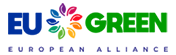Software oficial de la UEX
- Servidor oficial de software: Arquímedes
- Office 365
- Microsoft OnTheHub (Estudiantes)
- Windows 10
- Comprobación de activación de productos Microsoft
- Autodesk (Autocad, Maya,...)
- SPSS
- MATLAB
- MATHEMATICA
- Adobe Acrobat Pro DC
- Antivirus
El servidor de descarga https://arquimedes.unex.es ha sido cerrado. Por favor diríjase a la sección del programa que necesita en esta misma página para acceder a la información de su descarga.
 Tienda Microsoft OnTheHub
Tienda Microsoft OnTheHub
La Universidad de Extremadura pone a disposición de sus Estudiantes la tienda online de Microsoft OnTheHub para que puedan acceder a productos educativos gratis o con un importante descuento.
Entre los productos ofertados NO se incluyen los sistemas operativos. Para optar a una licencia de ACTUALIZACIÓN vaya al apartado de Windows 10 en la UEx.
Para acceder es tan sencillo como pinchar en la imagen de más abajo o dirigirse a https://uex.onthehub.com e iniciar sesión con su correo de estudiante de la UEx y su contraseña.
 Windows 10 en la UEx
Windows 10 en la UEx
Nos complace informarles que nuestra organización ha adquirido licencias de actualización de Windows 10 Enterprise A3. Esta versión de Windows ofrece una serie de características adicionales en comparación con la versión Pro de Windows, incluyendo Credential Guard, Device Guard, Applocker Management, Microsoft Application Virtualization (App-V) y Managed User Experience.
Es importante destacar que para activar la licencia de Windows 10 Enterprise A3, es necesario tener una licencia previa de Windows Pro. Esto se conoce como “step-up”, que permite a los dispositivos con una licencia actual de Windows Pro actualizar sin problemas a Windows Enterprise. Por lo tanto, antes de intentar la actualización, asegúrate de que tu dispositivo tiene una licencia válida de Windows Pro.
Para ACTUALIZAR de Windows 10 Pro a Windows 10 Enterprise, sigue estos pasos:
- Haz una copia de seguridad de tus datos. Antes de realizar cualquier actualización importante del sistema operativo, es una buena idea hacer una copia de seguridad de tus datos en caso de que algo salga mal.
- Abre el menú de inicio. Haz clic en el botón de inicio en la esquina inferior izquierda de tu pantalla.
- Ve a Configuración. Haz clic en el icono de engranaje para abrir el menú de Configuración.
- Selecciona Cuentas. Esto abrirá un nuevo menú con varias opciones.
- Haz clic en el menú de la izquierda en "Otros usuarios".
- Pincha en "Agregar un usuario de trabajo o escuela". Si aún no has iniciado sesión con tu cuenta de la UEx, haz clic en “Agregar un usuario de trabajo o escuela”. Ingresa las credenciales de la cuenta asociada a la licencia de Windows 10 Enterprise A3.
- Verifica tu cuenta. Es posible que debas verificar tu cuenta mediante un código que se enviará a tu aplicación de Autenticación o número de teléfono asociado a tu cuenta de Microsoft.
- Reinicia tu ordenador. Una vez que hayas iniciado sesión con la cuenta correcta, reinicia tu ordenador. Windows debería reconocer automáticamente la licencia de Windows 10 Enterprise A3 y comenzar la actualización.
- Verifica la actualización. Una vez que tu equipo se haya reiniciado, puedes verificar que la actualización se haya realizado correctamente yendo a Configuración > Sistema > Acerca de y buscando “Windows 10 Enterprise” en la sección de especificaciones de Windows.
 SPSS
SPSS
IBM SPSS Statistics es una potente plataforma de software estadístico. Ofrece una interfaz fácil de usar y un sólido conjunto de funciones que permiten a su organización extraer rápidamente información procesable de sus datos.
Disponemos de licencias de SPSS para la versión 29 para uso docente e investigador, accesibles únicamente para el personal PAS/PDI de la UEx; por este motivo el uso del SPSS está restringido a la red cableada de la UEx, aunque se puede extraer excepcionalmente una licencia para usarla fuera de esta red institucional (esto debe realizarse desde dentro de la red de la UEx).
De momento el uso para los alumnos de la UEx no es posible
Para descargar el instalador del programa puede hacerlo desde en SHAREPOINT
A continuación puede consultar las instrucciones para instalar, activar y extraer una licencia de SPSS.
- INSTRUCCIONES INSTALACIÓN SPSS 29
- INSTRUCCIONES ACTIVACIÓN SPSS 29
- INSTRUCCIONES EXTRACCIÓN LICENCIA SPSS 29
Subir
 MATLAB R2023b
MATLAB R2023b
MATrix LABoratory, "laboratorio de matrices" es un software matemático que ofrece un entorno de desarrollo integrado (IDE) con un lenguaje de programación propio (lenguaje M). Simulink es un entorno de diagramas de bloque para la simulación multidominio y el diseño basado en modelos, que se integra como un módulo de MATLAB.
Para obtener instrucciones sobre cómo descargar el software, así como otros recursos, vaya al portal de MATLAB de La Universidad de Extremadura.
También puedes descargar directamente el instalador para tu sistema operativo en SHAREPOINT
RoadRunner
RoadRunner es un editor interactivo que permite diseñar escenas en 3D para simular y probar sistemas de conducción autónoma. Puede crear señales de tráfico y marcas viales específicas de cada región para personalizar las escenas viales. Puede agregar señales de tráfico, señalización, barreras de protección y averías de carretera, así como vegetación, edificios y otros modelos en 3D.
RoadRunner proporciona herramientas para establecer y configurar la sincronización de semáforos, las fases de tráfico y las trayectorias de vehículos en intersecciones.
 MATHEMATICA
MATHEMATICA
Mathematica es un programa utilizado en áreas científicas, de ingeniería, matemáticas y áreas computacionales.
Para licenciar el programa siga los pasos de la página de ACTIVACIÓN
Licencias Home Use
Las licencias de uso doméstico de Mathematica son un beneficio del Servicio Premier para licencias de no estudiantes. Están diseñadas para dar a los usuarios que tienen Mathematica en un ordenador de trabajo la conveniencia de usarlo también en su ordenador de casa.
La UEx dispone de 15 licencias de uso doméstico; estas licencias serán válidas hasta el periodo de renovación del servicio Premier de Mathematica (aproximadamente a comienzos de Octubre de cada año), debiendo solicitarse mediante un nuevo ticket en https://cau.unex.es si hubiera licencias disponibles se le facilitarán las instrucciones para conseguir la licencia de uso doméstico.
Al año se solicitará que se pida la renovación a través de https://cau.unex.es
Una licencia de uso doméstico a través de Servicio Premier está disponible en su elección de una plataforma MacOS, Windows o Linux, independientemente de su plataforma principal -por ejemplo, usted podría tener Mathematica para Windows en el trabajo y obtener una licencia de uso doméstico para MacOS.
Después de pedir esta licencia, Wolfram tarda unas 24-48 horas en procesarla por lo que debe hacerlo con la suficiente entelación.
No se aprobará ninguna solicitud que no tenga un ticket registrado en https://cau.unex.es
Descarga del producto: se realiza a través de SHAREPOINT
 Adobe Acrobat Pro DC
Adobe Acrobat Pro DC
La Universidad de Extremadura a través de la CRUE tiene a disposición del personal de los colectivos PAS y PDI 2000 licencias para el software Adobe Acrobat Pro DC con todas sus características.
Debido al limitado número de licencias la activación de la misma se realizará registrando un nuevo ticket a través del CAU en https://cau.unex.es (usando su cuenta de correo personal para iniciar sesión) justificando su uso.
La licencia se asociará a una cuenta personal de la UEx, no se asignarán a cuentas institucionales ni temporales.
Puede instalar Acrobat en hasta dos equipos. Si desea instalarlo en un tercer equipo, debe cerrar sesión en uno de esos dos equipos.
Esta licencia también incluye acceso a DOCUMENT CLOUD donde podremos almacenar hasta 100GB de documentos y trabajar con ellos desde la propia página web.
Si no se va a hacer uso de la edición de documentos pdf rogamos usen Adobe Acrobat Reader el cual permite ver y firmar documentos pdf.
Recursos:
¿En cuántos ordenadores puedo utilizar mi suscripción?
Document Cloud (Trabajar en línea)
 ANTIVIRUS
ANTIVIRUS
Información sobre distintos tipos de virus, recomendaciones y varios antivirus.